Bent u een PDF-document aan het bewerken, maar wanneer u het document probeert op te slaan, ziet u steeds een foutmelding dat u een PDF niet kunt opslaan? Als het lang duurt om veel wijzigingen in het PDF-document aan te brengen, is het vervelend als u merkt dat u de PDF-bestanden niet kunt opslaan. We begrijpen uw geval, dus als u problemen ondervindt bij het opslaan van uw PDF-document na het bewerken, zullen de oplossingen in deze gids zeer nuttig zijn. Laten we beginnen met waarom u het bestand niet kunt opslaan.
Deel 1: Waarom kan ik een pdf niet opslaan na het bewerken?
Er zijn veel redenen waarom u uw PDF-document na het bewerken niet kunt opslaan. De volgende zijn de meest voorkomende:
- Dit kan gebeuren als de PDF-editor die u gebruikt niet compatibel is met het document of in conflict is met andere processen op uw systeem.
- Mogelijk hebt u ook enkele instellingen gewijzigd in de toepassing die u gebruikt of in het PDF-document, waardoor bepaalde processen, zoals opslaan, niet kunnen worden uitgevoerd.
- Het PDF-document dat u probeert te bewerken, is beperkt en u moet het mogelijk ontgrendelen voordat u het kunt opslaan.
- Het is mogelijk dat een andere applicatie of proces dat op uw Mac/Windows wordt uitgevoerd, de werking van het opslaan van PDF-bestanden heeft geblokkeerd. Dit probleem kan zich ook voordoen als uw systeem op een oude of verouderde firmwareversie draait.
- De PDF-bewerkingstool die u gebruikt, is mogelijk geblokkeerd door uw systeem. Misschien is de antivirussoftware die u gebruikt gedetecteerd dat de PDF-editor een bedreiging vormt.
- Als u Adobe Acrobat gebruikt, kan een probleem met uw Adobe-account ertoe leiden dat u het bestand niet kunt opslaan, met name als u het in de cloud opslaat.
- Het is ook mogelijk dat u het bestand niet kunt opslaan als het bestand zelf beschadigd is.
Deel 2. De beste oplossing om op te lossen kan geen pdf-fout opslaan zonder gegevens te verliezen
Wanneer u de PDF probeert op te slaan, moet u al klaar zijn met bewerken. En als u op dit moment de foutmelding heeft dat u de PDF niet kunt opslaan, kunt u zich boos voelen over het verlies van de inhoud die u bijwerkt, omdat u geen tijd meer wilt besteden aan bewerken. Geen zorgen, u kunt een kopie van het PDF-bestand op uw computer maken, de PDF-kopie openen met een andere PDF-editor zoals UPDF en alle inhoud van de bewerkte PDF kopiëren, deze in de PDF-kopie plakken en vervolgens opslaan met deze PDF-editor, UPDF. Volg de onderstaande stappen om de PDF-fout niet op te lossen zonder gegevens te verliezen.
Stap 1. Klik op de onderstaande knop om UPDF hier te downloaden. Volg de handleiding in het venster om de software op uw computer te installeren. Voer de UPDF uit.e on your computer. Run the UPDF.
Windows • macOS • iOS • Android 100% veilig
Stap 2. Navigeer naar de locatie waar u het PDF-bestand dat u aan het bewerken bent opslaat en probeer op te slaan. Klik om het te selecteren, houd "Ctrl + C" en "Ctrl + V" ingedrukt om één PDF-kopie te maken.
Stap 3. Klik op "Open File" op UPDF, selecteer de kopie van de PDF om deze te openen, klik op het pictogram "Bewerken" in "Extra" en nu kan de hele kopie van de PDF worden bewerkt met UPDF.
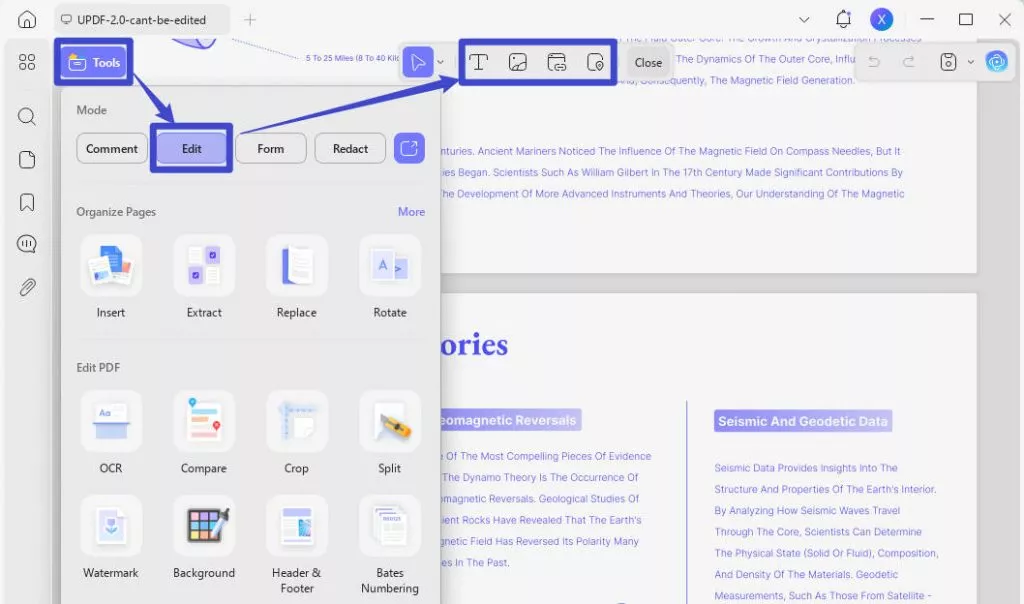
Stap 4. Open de PDF-editor met de bewerkte PDF die u niet kunt opslaan. Kopieer alle inhoud van deze PDF en plak deze vervolgens in de kopie van de PDF in UPDF. Nadat u klaar bent met het kopiëren van alle inhoud, kunt u op het pictogram "Opslaan" in UPDF klikken om de PDF op te slaan zonder gegevens te verliezen.
Het is zo gemakkelijk om UPDF te gebruiken om deze fout op te lossen, waarom downloadt u UPDF niet via de onderstaande knop om het te gaan gebruiken? Wil je nog steeds meer weten over UPDF voordat je het downloadt? U kunt dit UPDF-recensieartikel van Laptopmedia lezen of de onderstaande videorecensie bekijken.
Windows • macOS • iOS • Android 100% veilig
Deel 3: 4 andere oplossingen om op te lossen Kan PDF-fout niet opslaan
Als je niet veel wijzigingen hebt aangebracht voor de PDF, het je niet kan schelen om opnieuw tijd te besteden aan bewerken en niet wilt overschakelen naar een andere PDF, dan kun je de volgende oplossingen proberen:
1. Configureer de opslaginstellingen voor Adobe Acrobat Reader opnieuw
Als u Adobe Acrobat Reader gebruikt, kunt u de opslaginstellingen in Adobe Acrobat Reader wijzigen om de PDF kan niet opslaan. Ga als volgt te werk om de opslaginstellingen te wijzigen;
Stap 1: Tik op "Menu" en kies "Voorkeuren".
Stap 2: Klik op "Algemeen" en zorg ervoor dat "online opslag weergeven bij het opslaan van bestanden" is ingeschakeld. Sla de wijzigingen op en probeer het bestand opnieuw op te slaan.
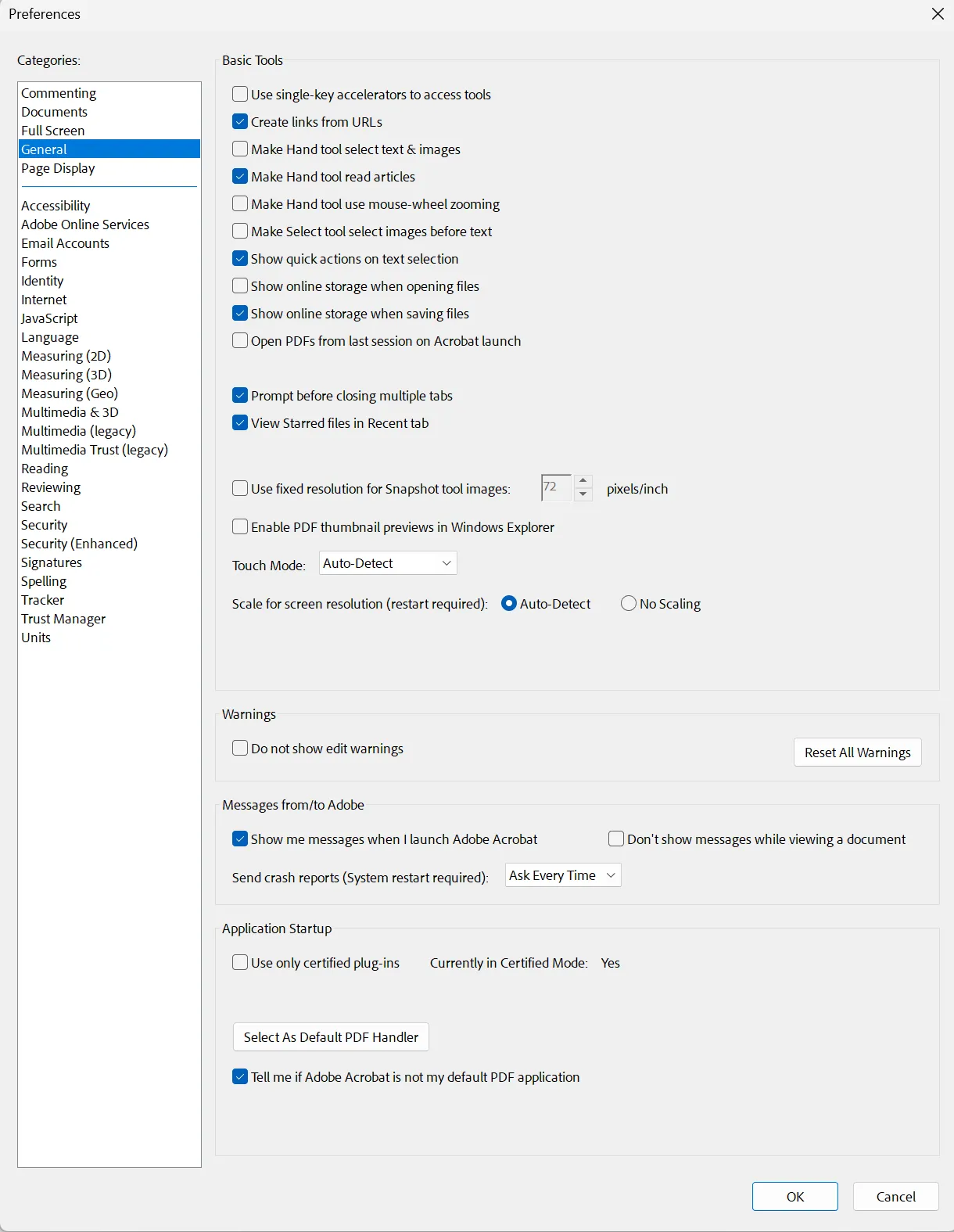
2. Werk de PDF-editor of -lezer bij om het probleem op te lossen Kan een PDF-bestand niet opslaan
Als u het PDF-bestand niet kunt opslaan, kunt u proberen de PDF-editor of -lezer die u gebruikt bij te werken. Hier nemen we Adobe Acrobat als voorbeeld, aangezien de meeste gebruikers deze tool gebruiken.
Ga gewoon naar "Menu" > "Help" > "Controleren op updates". Het zal beginnen te controleren of er een nieuwe versie is. Als dit het geval is, kunt u op "Installeren" klikken om bij te werken naar de nieuwste versie.
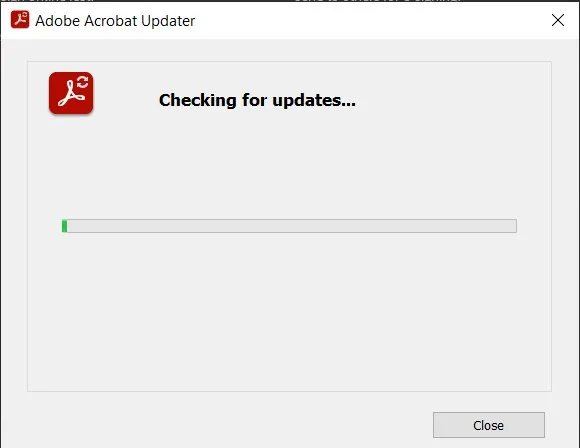
3. Sluit de PDF-editor/reader af en start uw computer opnieuw op
Als u PDF niet kunt opslaan, kunt u proberen uw PDF-editor/lezer af te sluiten door op "Ctrl+Alt+Delete" > "Taakbeheer" te drukken > de PDF-editor/lezer te selecteren > "Taak beëindigen". Start vervolgens uw computer opnieuw op en open de PDF-editor/lezer om het opnieuw te proberen.
4. Verwijder de PDF-editor/-lezer en start uw computer opnieuw op
Als de bovenstaande methoden niet voor u werken, kunt u proberen de PDF-editor/reader te verwijderen, uw computer opnieuw op te starten en vervolgens de PDF-editor/reader opnieuw te installeren vanaf de website.
Deel 4: Alles-in-één PDF-oplossing om problemen met het opslaan van PDF's te voorkomen
Een van de beste Adobe Acrobat-alternatieven op de markt is UPDF. Het is een vrij ongecompliceerde oplossing waarmee gebruikers hun PDF-documenten kunnen maken, bewerken, converteren, annoteren en zelfs reorganiseren. Het grootste voordeel is de betaalbare prijs, beginnend vanaf $ 39.99 / jaar, waardoor het een meer kosteneffectieve keuze is in vergelijking met Adobe Acrobat. Bovendien maakt de integratie met AI UPDF een nog betere optie op het gebied van PDF-editors.
En het allerbelangrijkste: als u UPDF gebruikt om PDF's te bewerken, kunt u de bewerkte inhoud eenvoudig opslaan zonder problemen met het opslaan van PDF's. Dus waar wacht je op? Download UPDF en krijg een betere PDF-editor om uw PDF-bewerkings- en annotatieproces te stroomlijnen.
Windows • macOS • iOS • Android 100% veilig

Het heeft alle tools die u zou verwachten in een professionele PDF-beheertool, waaronder:
- UPDF maakt het u heel gemakkelijk om een PDF-document te openen en te lezen. U kunt de lay-out van de pagina aanpassen aan het apparaat dat u gebruikt en u kunt ook de donkere modus inschakelen om de leeservaring verder te verbeteren.
- Het is de ultieme PDF-editor. Met UPDF kunt u wijzigingen aanbrengen in alle aspecten van het PDF-document. U kunt de tekst toevoegen en verwijderen of zelfs de lettergrootte en kleur van de tekst wijzigen. U kunt de ingebouwde afbeeldingseditor ook gebruiken om de afbeeldingen in de PDF toe te voegen, te verwijderen, te roteren, bij te snijden en opnieuw te ordenen. Het kan ook de link naar de PDF bewerken en toevoegen.
- Het is een van de beste PDF-converters in de branche. U kunt PDF converteren naar bewerkbare formaten, waaronder Word, Excel en zelfs afbeeldingsformaten zonder de kwaliteit en opmaak te verliezen.
- Het is de beste PDF-annotator, waarmee u opmerkingen, stempels, markeringen en zelfs handtekeningen aan het document kunt toevoegen.
- U kunt UPDF ook gebruiken om de pagina's van het document volledig te reorganiseren. U kunt pagina's toevoegen en verwijderen, roteren, opnieuw ordenen of zelfs een van de pagina's extraheren.
- Het heeft AI geïntegreerd waarmee u kunt samenvatten, vertalen, uitleggen, chatten voor PDF en meer.
Voordelen van het kiezen van UPDF
- UPDF is gemakkelijk te gebruiken en er zijn geen ingewikkelde instellingen om te onthouden.
- Het is gemakkelijk toegankelijk op alle platforms, zodat u uw PDF op elk apparaat kunt openen en lezen, inclusief Windows, Mac, Android en iOS.
- U kunt de PDF direct bewerken.
- PDF-conversie is zeer nauwkeurig.
Als u geïnteresseerd bent in de bovenstaande functies. U kunt UPDF downloaden voor een proefperiode.
Windows • macOS • iOS • Android 100% veilig
Kennisgeving van korting
Deel 5: Veelgestelde vragen om op te lossen Kan PDF-problemen niet opslaan
Waarom kan ik een pdf niet opslaan op mijn Mac?
Het is mogelijk dat u een pdf niet op uw Mac kunt bewaren als de pdf-lezer of -editor die u gebruikt verouderd is en daarom niet compatibel is met de versie van macOS die op uw computer draait. De beste oplossing in dit geval is om de PDF-tool die u gebruikt bij te werken.
Hoe sla ik een pdf op in Windows 11?
Om PDF-bestanden op te slaan in Windows 11, klikt u op "Opslaan" om PDF-bestanden op te slaan. Of u kunt het toetsenbord gebruiken om op "Ctrl+S" te drukken om het bestand direct op te slaan. Selecteer de map die u wilt opslaan en geef het bestand een naam en klik vervolgens op "Opslaan". Deze methode is ook van toepassing op andere Windows-versies.
Waarom kan ik een Word-document niet opslaan als pdf op Mac?
Het is mogelijk dat u Word-documenten niet kunt opslaan als PDF in Word voor Mac als er enkele Word-invoegtoepassingen actief zijn. Deze kunnen de goede werking van Word voor Mac verstoren, waardoor eenvoudige processen worden voorkomen. U kunt daarom eventuele invoegtoepassingen verwijderen en vervolgens proberen het bestand opnieuw op te slaan.
Waarom kan ik geen pdf's opslaan op mijn iPhone?
Mogelijk moet u de app bijwerken of iOS bijwerken. Het is ook mogelijk dat u een PDF-bestand niet op uw iPhone kunt opslaan als er onvoldoende opslagruimte op het apparaat is. Controleer de opslag en verwijder enkele items om ruimte te maken voor het document.
Conclusie
Het bovenstaande vat verschillende situaties en oplossingen samen die geen PDF-bestanden kunnen opslaan. We zijn van mening dat het gebruik van UPDF de beste oplossing is om het bestand tegen het opslaan van PDF's op te lossen en het probleem van het opslaan van PDF-bestanden vanuit de root te verminderen vanwege de krachtige functies om ervoor te zorgen dat het openen en opslaan van PDF's correct wordt uitgevoerd. Daarom raden we u aan UPDF hier te downloaden op uw Windows, Mac, Android of iOS en uw PDF-bestanden op elk moment probleemloos te bewerken.
Windows • macOS • iOS • Android 100% veilig
 UPDF
UPDF
 UPDF voor Windows
UPDF voor Windows UPDF voor Mac
UPDF voor Mac UPDF voor iPhone/iPad
UPDF voor iPhone/iPad UPDF voor Android
UPDF voor Android UPDF AI Online
UPDF AI Online UPDF Sign
UPDF Sign PDF bewerken
PDF bewerken PDF annoteren
PDF annoteren PDF maken
PDF maken PDF-formulier
PDF-formulier Links bewerken
Links bewerken PDF converteren
PDF converteren OCR
OCR PDF naar Word
PDF naar Word PDF naar afbeelding
PDF naar afbeelding PDF naar Excel
PDF naar Excel PDF organiseren
PDF organiseren PDF samenvoegen
PDF samenvoegen PDF splitsen
PDF splitsen PDF bijsnijden
PDF bijsnijden PDF roteren
PDF roteren PDF beveiligen
PDF beveiligen PDF ondertekenen
PDF ondertekenen PDF bewerken
PDF bewerken PDF opschonen
PDF opschonen Beveiliging verwijderen
Beveiliging verwijderen Lees PDF
Lees PDF UPDF Cloud
UPDF Cloud PDF comprimeren
PDF comprimeren PDF afdrukken
PDF afdrukken Batch Process
Batch Process Over UPDF AI
Over UPDF AI UPDF AI-oplossingen
UPDF AI-oplossingen AI Gebruikersgids
AI Gebruikersgids FAQ over UPDF AI
FAQ over UPDF AI PDF samenvatten
PDF samenvatten PDF vertalen
PDF vertalen Chatten met PDF
Chatten met PDF Chatten met afbeelding
Chatten met afbeelding PDF naar Mindmap
PDF naar Mindmap Chatten met AI
Chatten met AI PDF uitleggen
PDF uitleggen Wetenschappelijk onderzoek
Wetenschappelijk onderzoek Papier zoeken
Papier zoeken AI-proeflezer
AI-proeflezer AI-schrijver
AI-schrijver AI-huiswerkhulp
AI-huiswerkhulp AI-quizgenerator
AI-quizgenerator AI-wiskundige oplosser
AI-wiskundige oplosser PDF naar Word
PDF naar Word PDF naar Excel
PDF naar Excel PDF naar PowerPoint
PDF naar PowerPoint Gebruikershandleiding
Gebruikershandleiding UPDF-trucs
UPDF-trucs Veelgestelde Vragen
Veelgestelde Vragen UPDF Beoordelingen
UPDF Beoordelingen Downloadcentrum
Downloadcentrum Blog
Blog Nieuwsruimte
Nieuwsruimte Technische Specificaties
Technische Specificaties Updates
Updates UPDF versus Adobe Acrobat
UPDF versus Adobe Acrobat UPDF versus Foxit
UPDF versus Foxit UPDF versus PDF Expert
UPDF versus PDF Expert











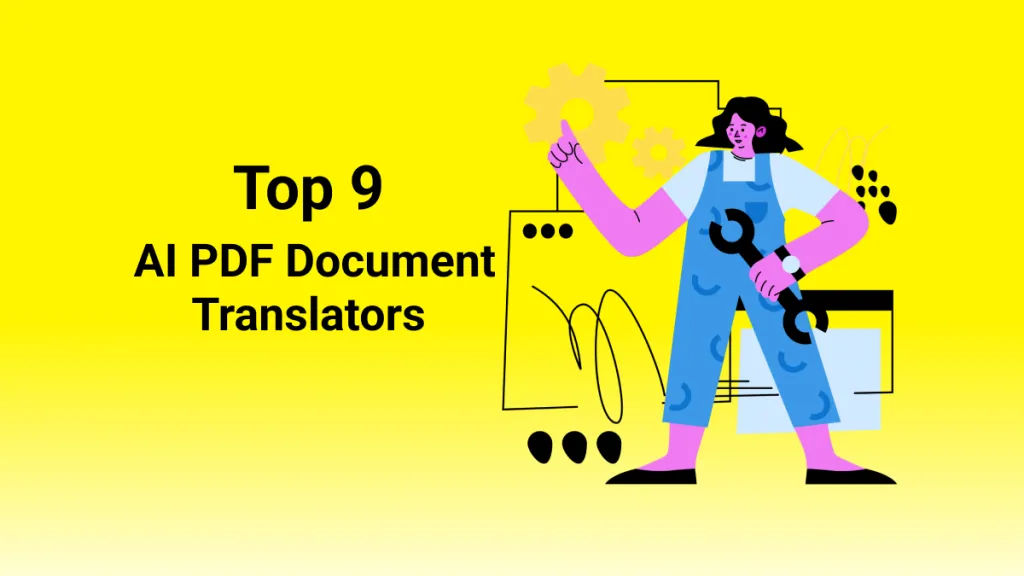
 Enrica Taylor
Enrica Taylor